- Base de conocimientos
- Cuenta y configuración
- Seguridad de la cuenta
- Desactivar automáticamente a los usuarios inactivos
Desactivar automáticamente a los usuarios inactivos
Última actualización: 15 de octubre de 2025
Disponible con cualquiera de las siguientes suscripciones, a no ser que se indique de otro modo:
-
Marketing Hub Starter, Pro, Enterprise
-
Sales Hub Starter, Pro, Enterprise
-
Service Hub Starter, Pro, Enterprise
-
Data Hub Starter, Pro, Enterprise
-
Content Hub Starter, Pro, Enterprise
Utilice el ajuste Desactivar automáticamente los usuarios inactivos de su cuenta de HubSpot para desactivar automáticamente los usuarios inactivos mensualmente. Esto te ayudará a minimizar los riesgos de seguridad de estos usuarios y a mejorar la gestión de usuarios en tu cuenta de HubSpot. Más información sobre la desactivación y eliminación de usuarios de HubSpot.
Gestión de usuarios inactivos
Se requieren permisos Se requieren permisos de Superadministrador para gestionar los usuarios inactivos.
Para desactivar automáticamente los usuarios inactivos de HubSpot:
- En tu cuenta de HubSpot, haz clic en el icono de settings Configuración en la barra de navegación superior.
- En el menú de la barra lateral izquierda, navegue hasta Seguridad.
- En la parte superior, haga clic en la pestaña Permisos .
- En la sección [X] usuarios inactivos se desactivarán en [fecha] , haga clic en Gestionar.

- En la parte superior derecha, el toggle Desactivar automáticamente usuarios inactivos de tu cuenta de HubSpot estará activado de forma predeterminada. Para desactivar la automatización, haga clic en para desactivar el interruptor .
-
- La fecha de la próxima desactivación programada aparecerá en la parte superior izquierda.
- Las siguientes métricas aparecerán en la siguiente sección:
- Usuarios programados: el número de usuarios programados para ser desactivados automáticamente en la próxima fecha de desactivación programada. Más información sobre lo que ocurre cuando se desactiva un usuario.
- Usuarios excluidos: número de usuarios exentos de la desactivación.

- En la pestaña Programado , revise una lista de usuarios para la desactivación automática.
-
- De forma predeterminada, la tabla mostrará los usuarios que iniciaron sesión por última vez hace más de 90 días y que están programados para desactivación automática o exentos.
- Para filtrar su tabla, en la parte superior puede hacer clic en los menús desplegables para filtrar por Última conexión, Permiso establecido, Licencia o Estado.
-
- Para excluir a un usuario de la desactivación automática, en la columna Estado , haga clic para desactivar el interruptor . Si tienes usuarios que sólo necesitan acceder ocasionalmente a HubSpot, puedes considerar eximirlos de la desactivación automática.
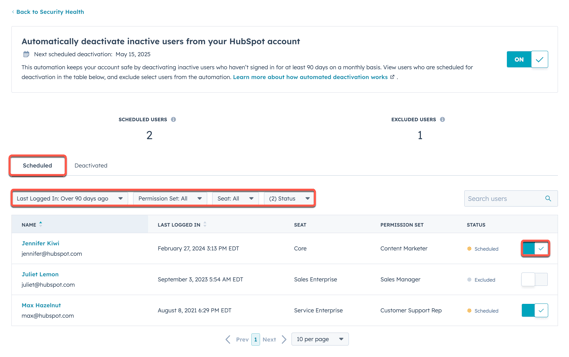
- En la pestaña Desactivados , revise una lista de usuarios que han sido desactivados a través de la desactivación automática.
Entender la desactivación automática
- A principios de cada mes, HubSpot identifica a los usuarios que han estado inactivos durante más de 90 días.
- Los Superadministradores serán notificados por correo electrónico y en su cuenta de HubSpot acerca de los usuarios que están programados para ser desactivados y su próxima fecha de desactivación.
- La primera notificación se enviará a todos los superadministradores el primer día laborable del mes.
- Dos semanas más tarde, todos los Superadministradores y los usuarios inactivos programados para la desactivación recibirán un correo electrónico de notificación de recordatorio sobre la próxima fecha de desactivación.
- El día anterior a la fecha de desactivación programada, HubSpot enviará una notificación por correo electrónico de recordatorio final a todos los Superadministradores y usuarios inactivos.
- Para evitar que un usuario sea desactivado automáticamente:
- El usuario puede iniciar sesión en su cuenta de HubSpot antes de la fecha de desactivación.
- Un Superadministrador puede excluiral usuario de la automatización.
- El último día laborable del mes se desactivarán los usuarios que sigan inactivos o no hayan sido eximidos. Una vez completado el proceso de desactivación, los Superadministradores y los usuarios desactivados recibirán un correo electrónico de confirmación.
Nota: el estado de desactivación de un usuario se actualiza en el momento en que se envía el correo electrónico de notificación. Por ejemplo, si un usuario inactivo entra en su cuenta, su estado de desactivación no cambiará inmediatamente. Su estado se actualizará cuando se envíe la siguiente notificación por correo electrónico.
